아이폰, 아이패드 Netflix 동영상 화면 캡쳐하기 [iOS 13]
애플의 모바일 디바이스인 아이폰, 아이패드를 포함해 넷플릭스는 기본적으로 스크린 캡쳐, 동영상 녹화를 막고 있다. 그렇기에 우회적인 방법을 통해 녹화, 스크린샷을 찍어야 하는데 이전에 포스트 올렸던 것과 유사한 방법이지만 iOS 13으로 업데이트되고 나서는 스크린샷을 따는 것이 이전보다 한결 나아졌다.
- 기존에 포스트했던 아이폰에서 스크린샷 캡쳐 방식 [링크]
- 현재 스크린샷 찍는 OS 버전 : iOS 13 Beta Software
iOS 13 이전 아이폰에서 스크린샷 캡쳐와 다른 점
- 구버전 : 멀티태스킹 화면 전환된 정지된 동영상을 캡쳐하고 불필요한 부분을 크롭해야 하는 과정 필요함
- iOS 13 : 넷플릭스 앱에 진입하여 스크린샷 캡쳐됨.
Step 1. 제어 센터에서 스크린 녹화하기
- 넷플릭스 앱 실행, 영화 드라마 등 콘텐츠 재생 후 캡쳐할 부분에서 정지시킴
- 가로 화면에서 위로 스와이프하여 제어 센터 실행 (Control Center) (빨간색 1 표시)
- 아이폰 시스템 녹화 아이콘 클릭하여 녹화 시작

- 아이폰 홈 화면으로 돌아간 후, 다시 넷플릭스 앱 실행
- (앱 전환 시 넷플릭스 동영상이 버퍼링이 날 수 있기에 다운로드 받은 동영상 추천)
- 10초 전, 10초 뒤, 재생 버튼, 자막 설정 버튼 등 스크린 캡쳐에 방해되는 버튼들이 사라지도록 빈 재생화면 탭
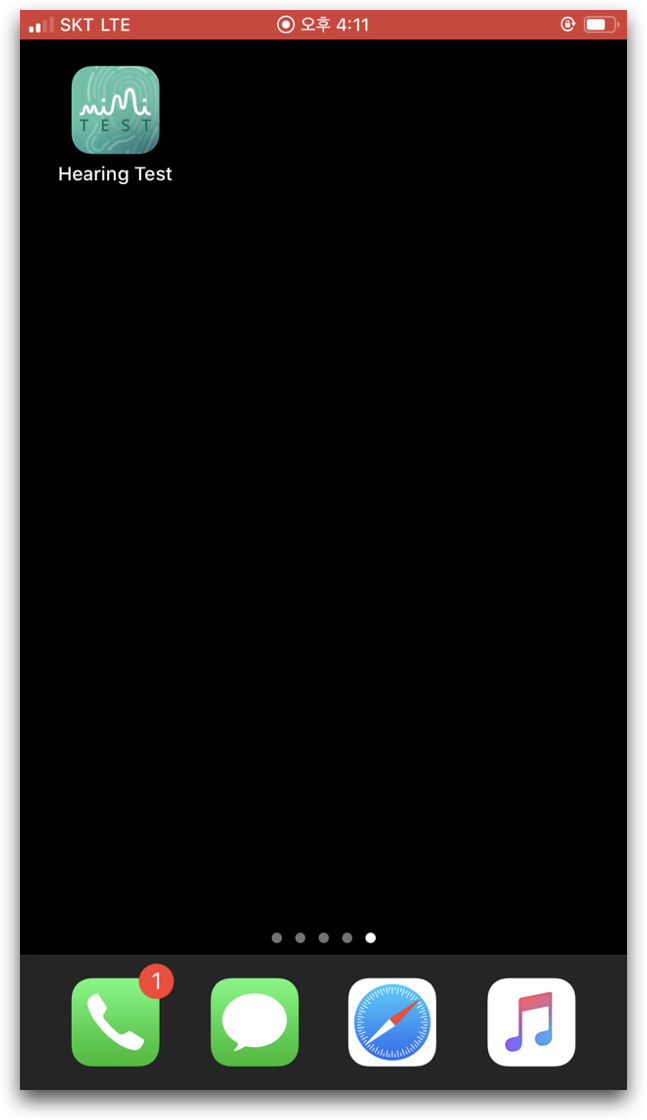
- 스크린 녹화 종료 ( 화면 기록을 중단하겠습니까? 알러트 팝업 "중단" 탭)
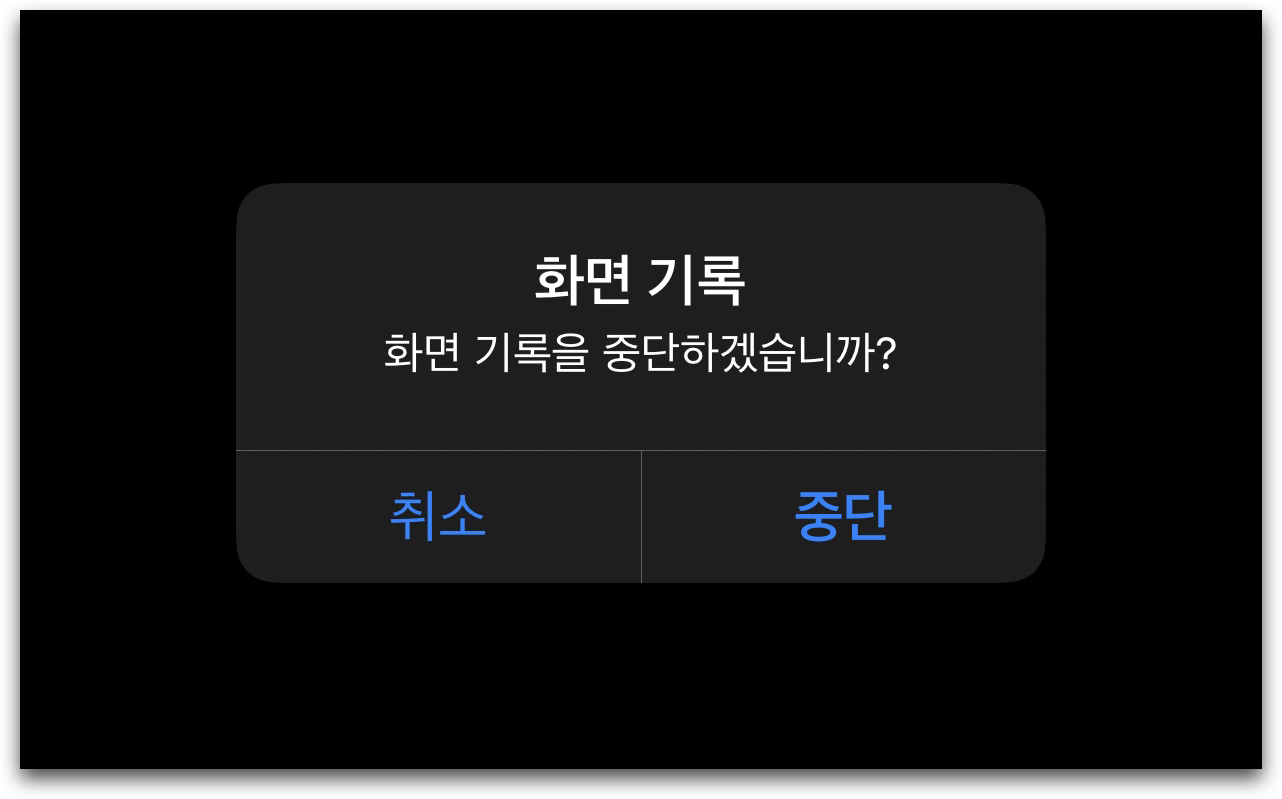
- 동영상이 저장된 사진 앱 실행
- 넷플릭스 화면이 녹화된 부분으로 화면 이동
- 넷플릭스 재생 옵션 버튼이 없는 지점에서 스크린샷 캡쳐하기

넷플릭스를 볼때는 가로 화면으로 시청했지만 동영상을 녹화하고 그 녹화본을 캡쳐할때는 세로 스크린샷으로 사진이 저장된다. 편집된 사진 우측 상단 "편집" 화면으로 이동하여 아래 빨간 1번 표시된 수평 마추기, 2번 화면 돌리기를 누르고 3번의 완료를 눌러 스샷 편집을 끝낸다.

완성된 넷플릭스 스크린샷 캡쳐. 이전의 제어센터 캡쳐 화면을 크롭하던 것보다 편하지만 이 방식에도 동영상 테두리 부분에 빨간색 공간이 남는다. 아이패드 비율에서 동영상 시청 시 위 아래 짤리는 검은 부분처럼 아이폰에서도 약간의 검은 부분이 남는 것으로 추측되는데, 이 검은 테두리 마저 거슬릴 경우에 해당 부분을 잘라내면 된다.

'IT > 아이폰, 아이패드' 카테고리의 다른 글
| webarchive 포맷 파일 열어보기 (아이폰) (0) | 2019.07.12 |
|---|---|
| 아이폰 영문 입력 시 알파벳 대문자 고정시키기 (0) | 2019.07.12 |
| 아이폰,아이패드 이모티콘 키보드 제거하기 (0) | 2019.07.10 |
| 아이폰, 아이패드에서 주식 정보 확인하기 (0) | 2019.07.10 |
| 아이폰 주고 받은 특정 메시지만 삭제하기 (0) | 2019.07.09 |



